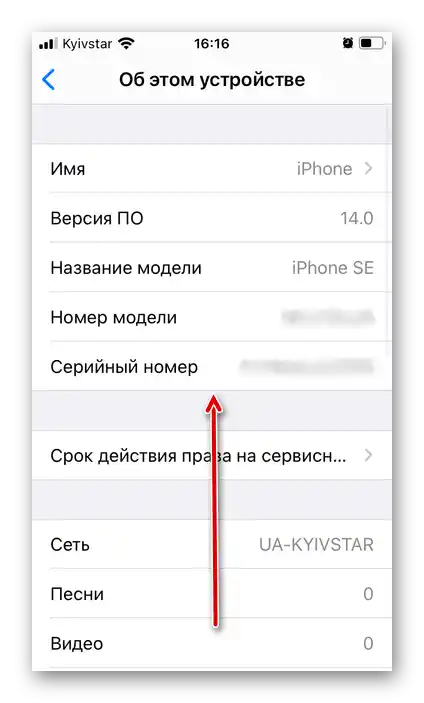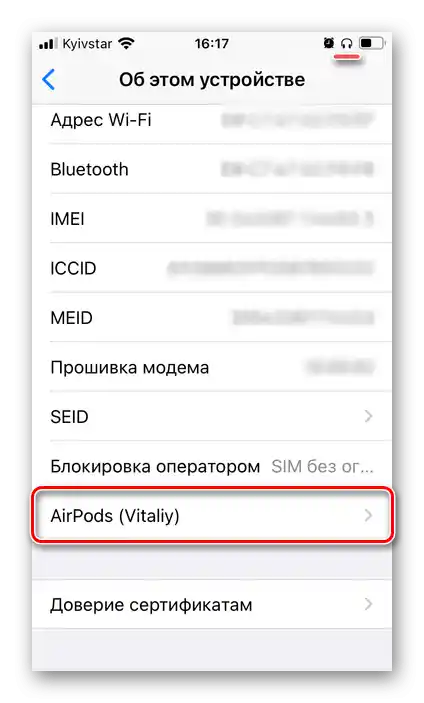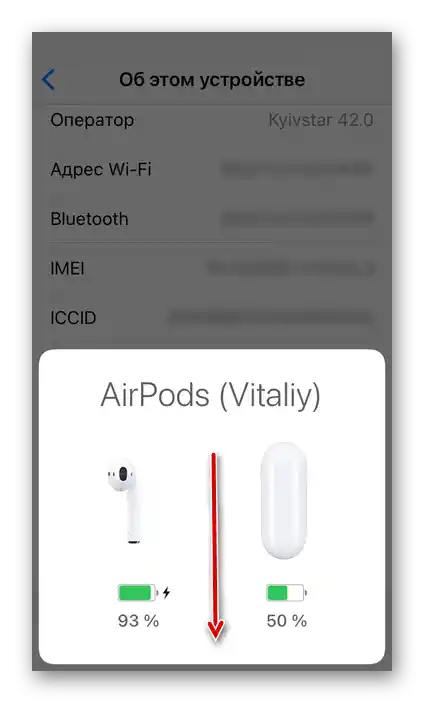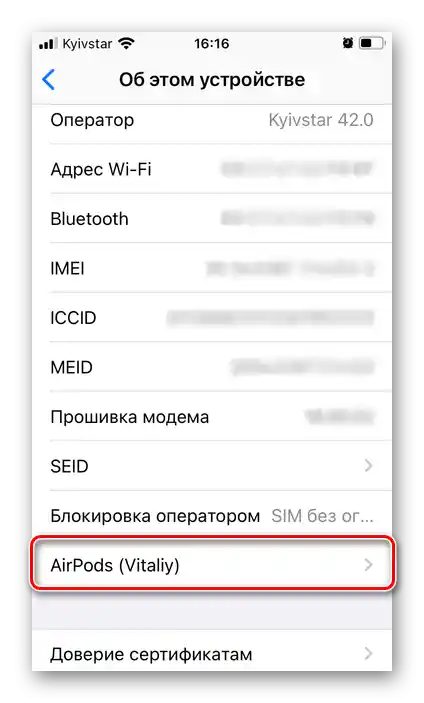Pod uslovom da je za AirPods dostupna nova verzija softvera, za njenu instalaciju potrebno je izvršiti sledeće korake:
- Stavite slušalice u kućište, zatvorite ga i priključite na punjenje.
- Postavite uređaj koji se poslednji povezao sa AirPods u blizini. Uverite se da imate pristup stabilnoj Wi-Fi vezi.
- Sačekajte da se preuzimanje i instalacija ažuriranja završe. Obično to traje nekoliko minuta. Kao opcija, možete ostaviti uređaje tako preko noći.
![Постављање AirPods на пуњење ради ажурирања њиховог фирмвера]()
Takođe pročitajte: Kako proveriti punjenje AirPods
Ovo je jedini metod ažuriranja firmvera na originalnom Apple dodatku, pokretanje ove procedure ručno nije moguće.
Kako saznati trenutnu verziju firmvera
Apple ne ažurira softver za slušalice tako često, pa je korisno znati kako proveriti trenutnu verziju kako ne biste preduzimali nepotrebne pokušaje instalacije. To možete uraditi u podešavanjima iPhone ili iPad.
Važno! Da biste izvršili u nastavku navedene preporuke, Bluetooth mora biti uključen na uređaju.
- Otvorite standardnu aplikaciju "Podešavanja" i pomerite listu prikazanih opcija malo niže. {img id='19428' origFName='https://soringpcrepair.com/wp-content/uploads/2020/09/prolistat-vniz-nastrojki-ios-na-iphone.png' transFName='' alt=''}
- Dodirnite odeljak "Opšte".
- Pređite na pododeljak "O ovom uređaju".
- Pomerite stranicu do samog dna i,
![Померите се надоле до секције "О овом уређају" у подешавањима iPhone-а]()
ako su AirPods trenutno povezani sa uređajem, dodirnite njihovo ime.
![Pređite na pregled informacija o povezanim AirPods u podešavanjima iPhone-a]()
Takođe pročitajte: Kako preimenovati AirPods
Ako su slušalice u kućištu, otvorite ga, sačekajte da se pojavi prozor statusa i prevucite ga nadole.
![Преузмите доле статусни прозор повезивања AirPods у подешавањима iPhone-а]()
Kliknite na naziv dodatka koji se pojavio.
![Pređite na pregled informacija o AirPods u podešavanjima iPhone-a]()
Takođe pročitajte: Kako povezati AirPods sa iPhone
- Informacije o softveru biće navedene u redu "Verzija firmvera". U trenutku pisanja članka (septembar 2020) aktuelna verzija je 2D15.
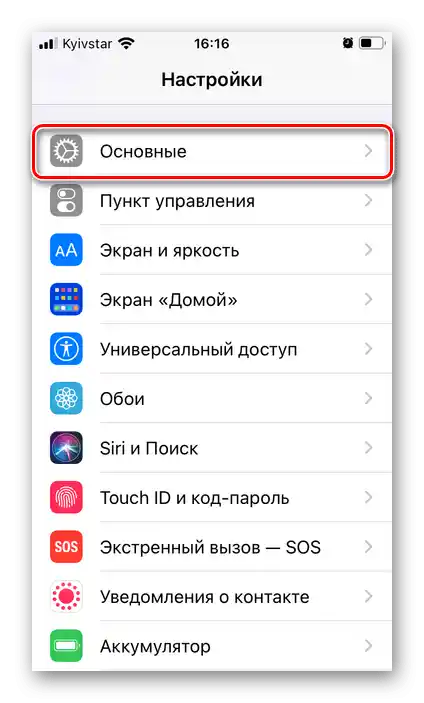
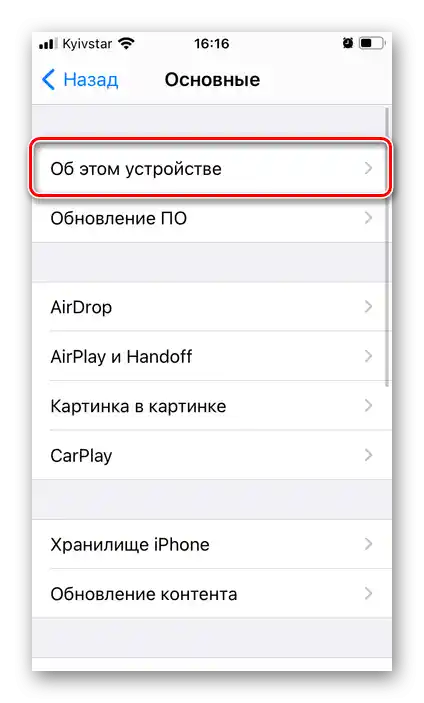
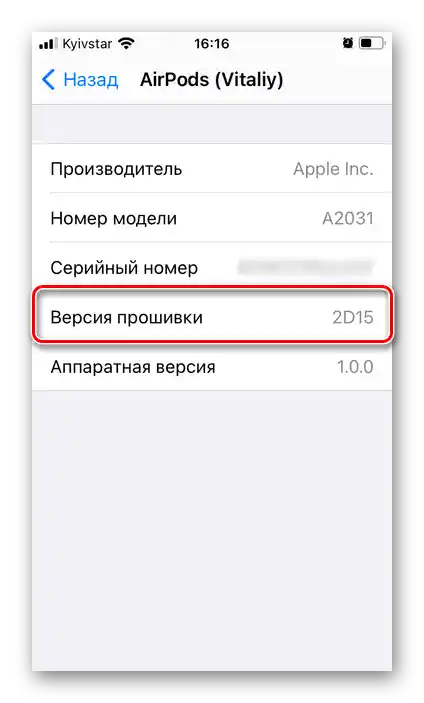
Takođe pročitajte: Kako upravljati AirPods